Android Studio发布项目到Bintray jCenter
2016-07-26 15:52
387 查看
近期项目上线,闲来无事便研究研究了一些自定义View,写了一些小例子,后面准备开源到GitHub供大家参考指导,结果费劲九牛二虎之力上传到Github之后,才发现项目无法引用,这时才发现自己是多么的菜鸟,曾经天真的认为上传到Github上之后便可以直接在项目中引用了。后面查资料才发现,还需要上传到Maven Center中去,好了,废话不多说,今天重点就来看看如何发布一个开源项目到JCenter,让其他开发者在Android Studio Gradle 中通过compile快速引用。(在这里非常感谢鸿洋大神文章的指导:http://blog.csdn.net/lmj623565791/article/details/51148825以及另一位作者:http://www.jianshu.com/p/31410d71eaba)
一、首先使用Android Studio创建一个待发布的项目(此处略过,大家都会创建项目)
二、注册Bintray账号
因为jcenter是属于Bintray旗下的仓库,所以实际上我们的上传流程其实就是,从你的Androd Studio,到你的bintray 仓库,最后同步到jcenter仓库
注册登录之后打开下面这个页面:

登陆后,你可以点击
点击API Key,就可以看到你一段key字符串,把这个copy下放一边,一会上传要用。
三、修改Android Studio项目中两个build.gradle文件
1、修改项目的build.gradle文件,在你的项目的build.gradle添加
完成上面的配置后,就准备上传了
四、在Andriod Studio 中上传
上传很简单,执行下面的代码即可
user就是用户名,key就是我们刚才的让你保存的key,dryRun是一个配置参数,当为true的时候,会运行所有的环节,但是不会上传。
ok,下面整理好上面的这段代码,运行即可。关于运行,你可以选择在Android Studio的Terminal面板进行,如下图。

点击底部的Terminal即可,注意下你当前的路径是当前项目下,然后enter运行。
然后就是等待,当运行完成,看到
到此就上传完成了~~~
五、将上传至Bintray的项目同步到Jcenter
你可以访问
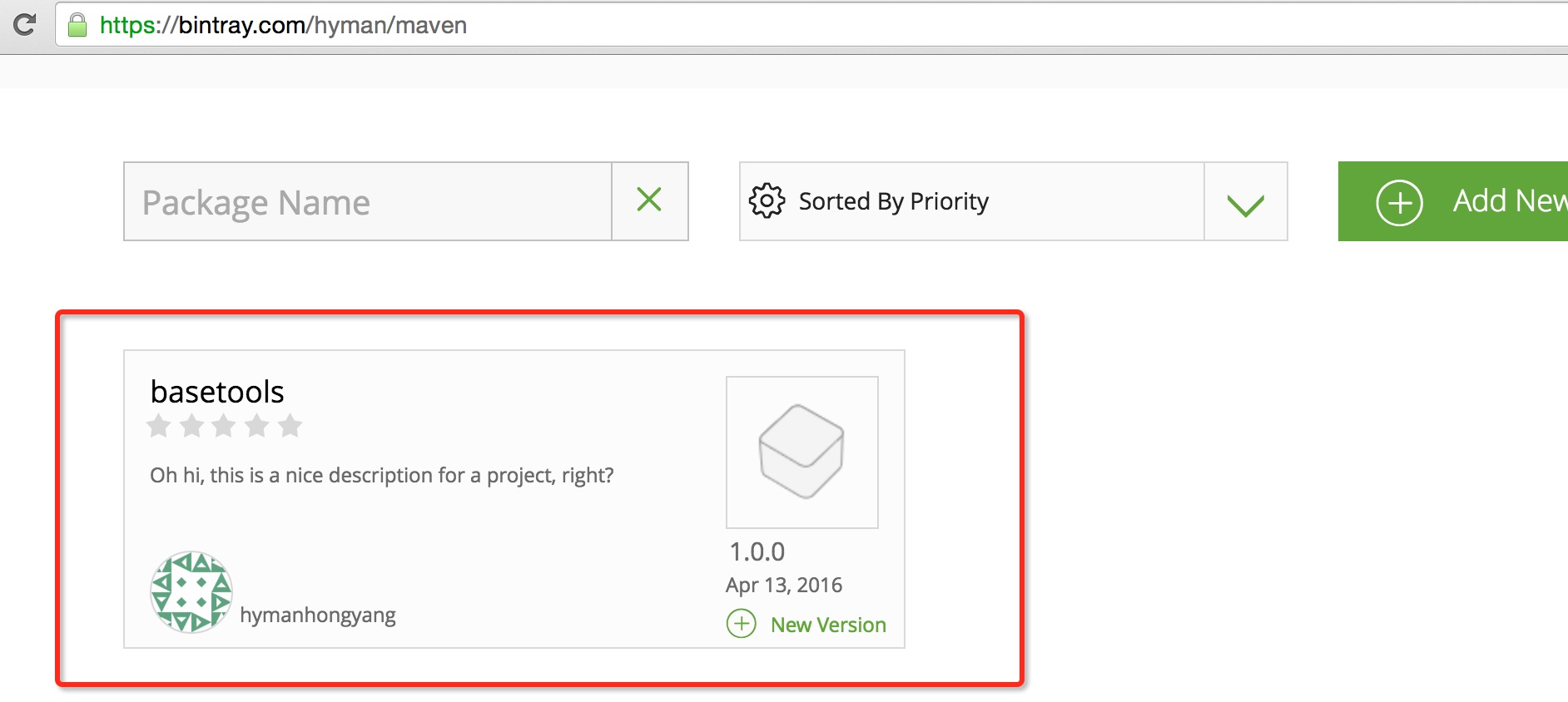
看到我们上传的项目了,你可以点击进去看该库的一些信息,但是注意此时还不能够直接被引用。
点击进去该库,按照下图,点击
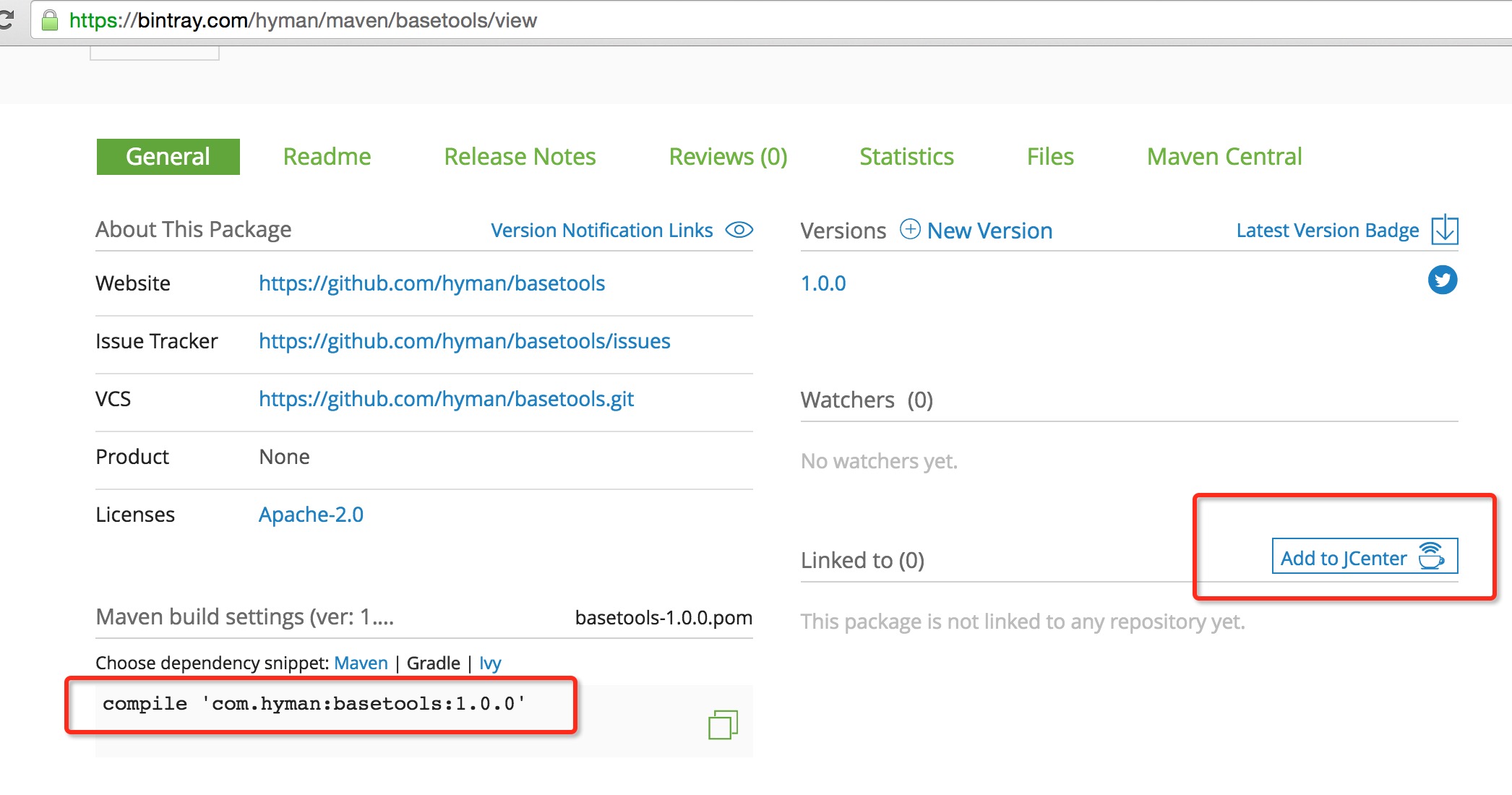
然后随便写一下对你该库的描述,然后点击发送就可以了。
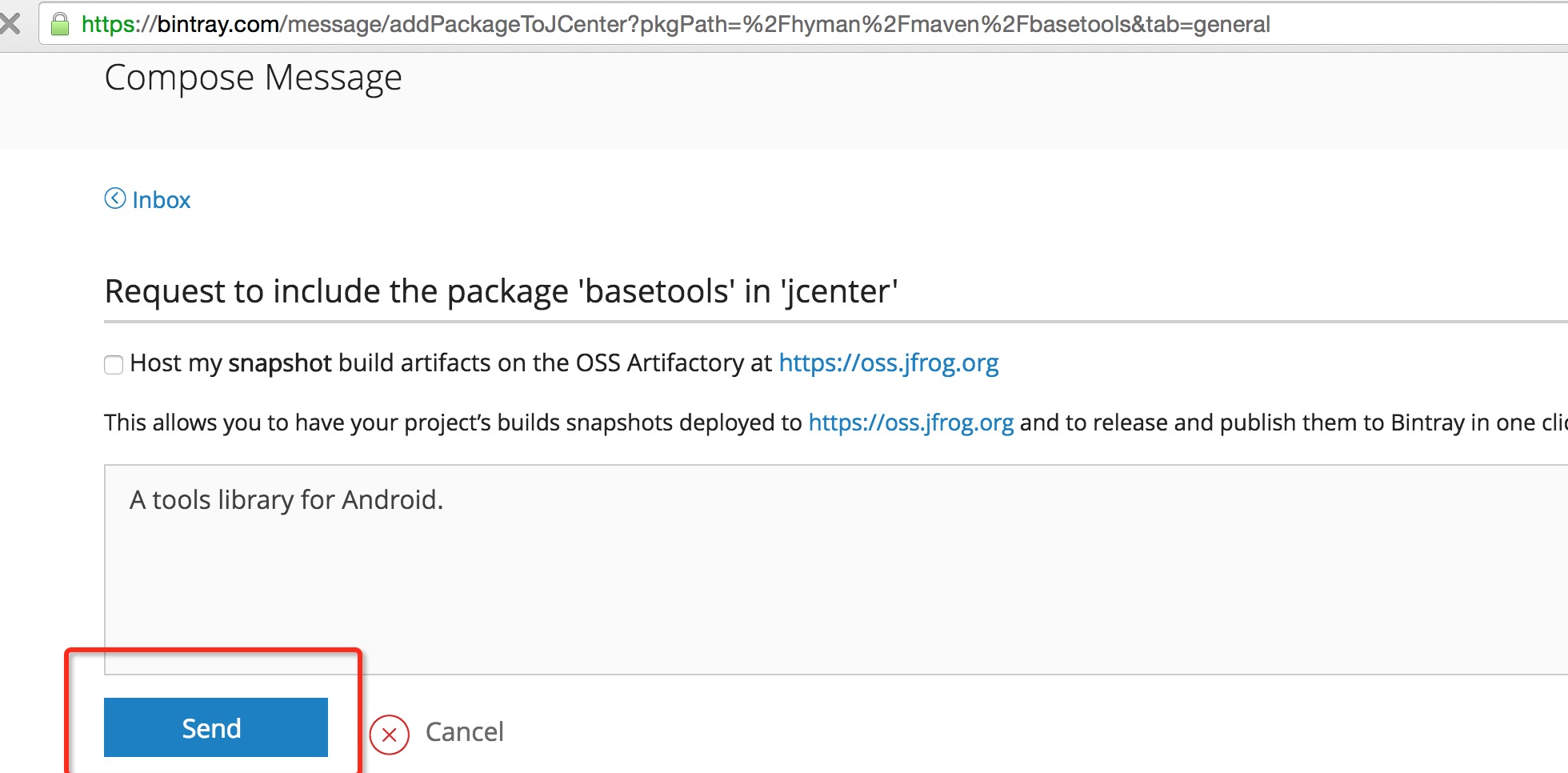
ok,到此就结束了,不过目前还是不能直接引用的,你需要等待bintray的工作人员审核,审核通过会给你发送站内Message,并且
一、首先使用Android Studio创建一个待发布的项目(此处略过,大家都会创建项目)
二、注册Bintray账号
因为jcenter是属于Bintray旗下的仓库,所以实际上我们的上传流程其实就是,从你的Androd Studio,到你的bintray 仓库,最后同步到jcenter仓库
注册登录之后打开下面这个页面:

登陆后,你可以点击
Your Profile->
Edit然后就能看到上图的界面。
点击API Key,就可以看到你一段key字符串,把这个copy下放一边,一会上传要用。
三、修改Android Studio项目中两个build.gradle文件
1、修改项目的build.gradle文件,在你的项目的build.gradle添加
bintray-release的classpath,注意是项目的build.gradle,不是module的,针对文章开始的图即:
buildscript {
repositories {
jcenter()
}
dependencies {
classpath 'com.android.tools.build:gradle:1.2.3'
classpath 'com.novoda:bintray-release:0.3.4'
}
} 2、修改待上传moudle中的build.gradle文件:apply plugin: 'com.android.library'
apply plugin: 'com.novoda.bintray-release'//增加
android {
compileSdkVersion 24
buildToolsVersion "23.0.3"
defaultConfig {
minSdkVersion 16
targetSdkVersion 24
versionCode 1
versionName "1.0"
}
buildTypes {
release {
minifyEnabled false
proguardFiles getDefaultProguardFile('proguard-android.txt'), 'proguard-rules.pro'
}
}
lintOptions {//增加
abortOnError false
}
}
dependencies {
compile fileTree(dir: 'libs', include: ['*.jar'])
testCompile 'junit:junit:4.12'
compile 'com.android.support:appcompat-v7:24.0.0'
}
publish {//增加
userOrg = 'perfactliu'//bintray.com用户名
groupId = 'com.perfactliu'//jcenter上的路径
artifactId = 'testgithub'//项目名称
publishVersion = '1.0.0'//版本号
desc = 'Oh hi, this is a nice description for a project, right?'//描述,不重要
website = 'https://github.com/perfactliu/testgithub'//网站,不重要;尽量模拟github上的地址,例如我这样的;当然你有地址最好了
}完成上面的配置后,就准备上传了
四、在Andriod Studio 中上传
上传很简单,执行下面的代码即可
gradlew clean build bintrayUpload -PbintrayUser=hyman -PbintrayKey=xxxxxxxxxxxxxxxxxxxxxx -PdryRun=false
user就是用户名,key就是我们刚才的让你保存的key,dryRun是一个配置参数,当为true的时候,会运行所有的环节,但是不会上传。
ok,下面整理好上面的这段代码,运行即可。关于运行,你可以选择在Android Studio的Terminal面板进行,如下图。

然后就是等待,当运行完成,看到
BUILD SUCCESSFUL就没问题了,如果有什么问题呢,根据log排查下。
到此就上传完成了~~~
五、将上传至Bintray的项目同步到Jcenter
你可以访问
https://bintray.com/你的用户名/maven,即可看到:
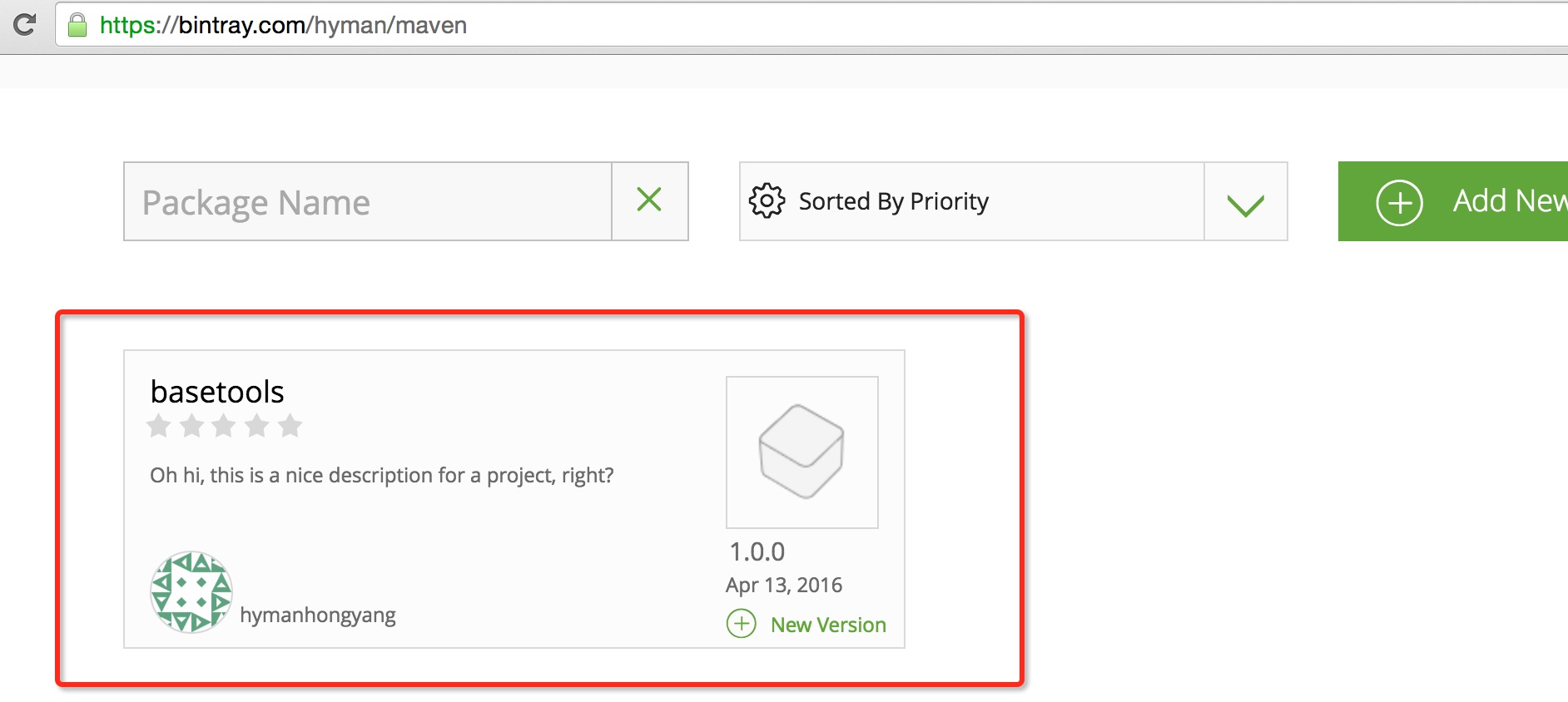
看到我们上传的项目了,你可以点击进去看该库的一些信息,但是注意此时还不能够直接被引用。
点击进去该库,按照下图,点击
Add To jcenter
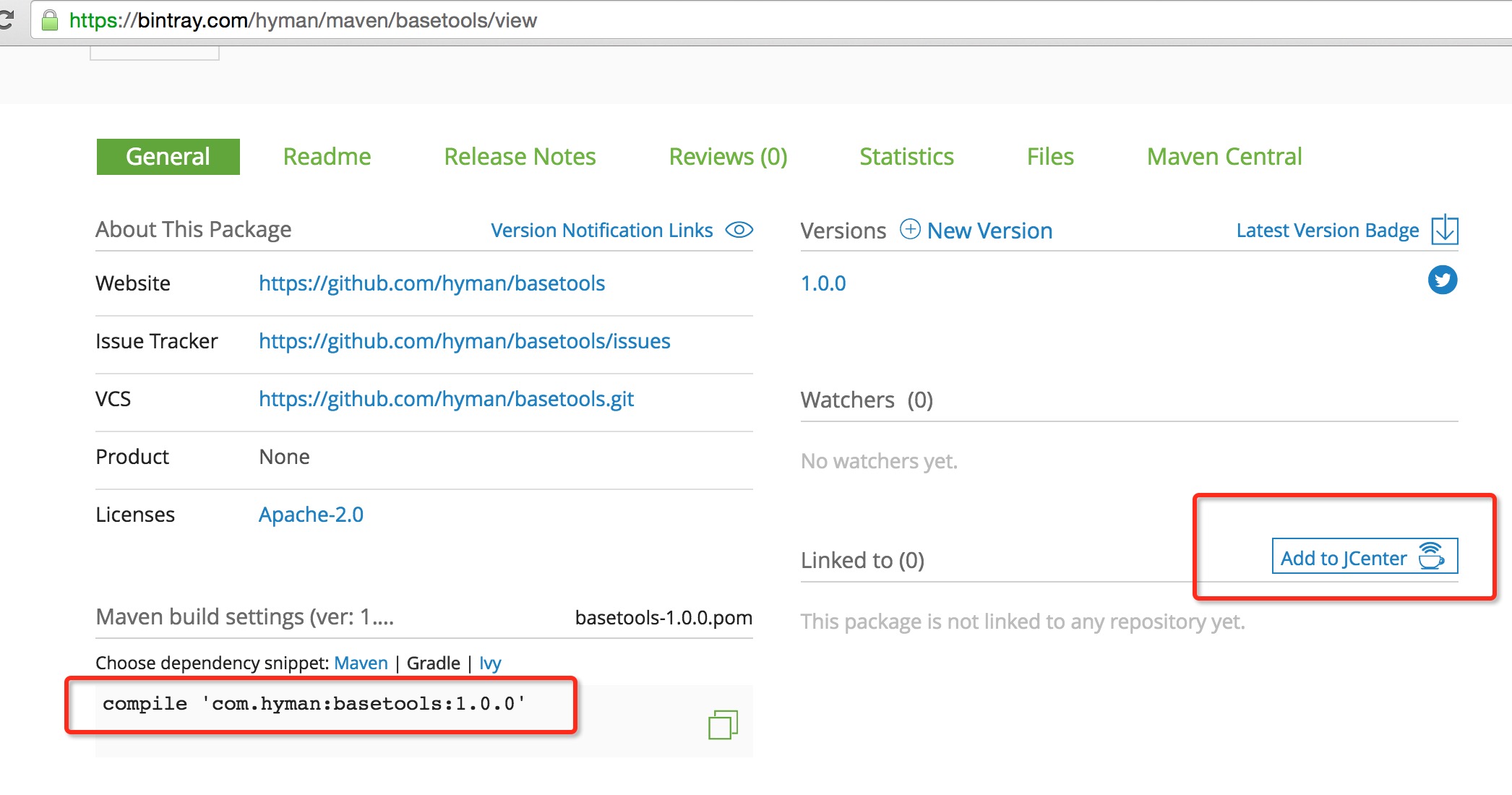
然后随便写一下对你该库的描述,然后点击发送就可以了。
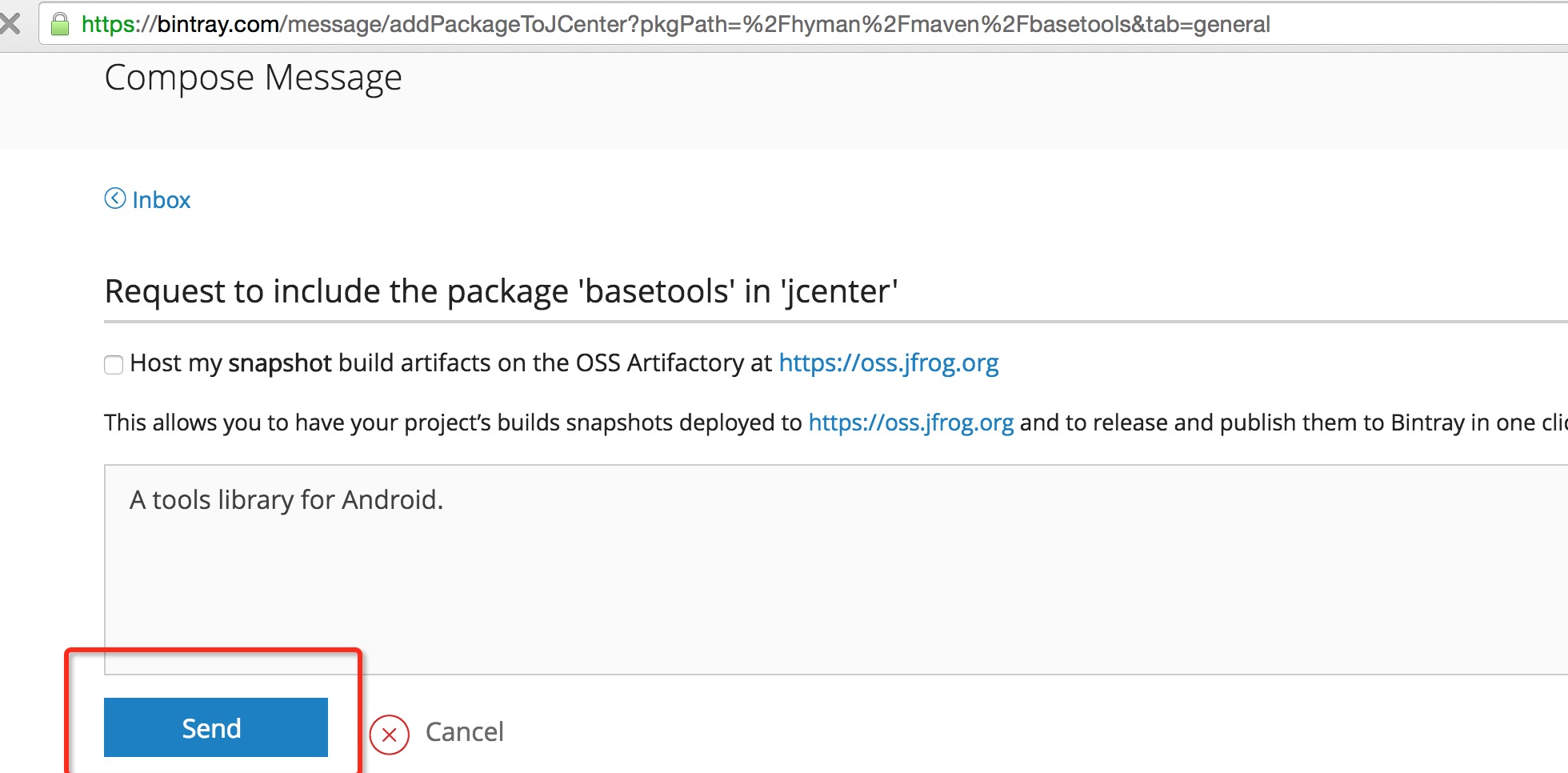
ok,到此就结束了,不过目前还是不能直接引用的,你需要等待bintray的工作人员审核,审核通过会给你发送站内Message,并且
Add to Jcenter那个按钮就小时了
相关文章推荐
- 查看github pages文档的方式
- 使用BAE的基于Web.py的简单博客程序
- maven学习
- maven插件maven-war-plugin的使用
- jenkins------部署项目到jboss eap下
- maven使用经验集
- 6 个托管 git 仓库的地方
- 两分钟学会如何在github托管代码
- java application maven项目打自定义zip包实例(推荐)
- Android自定义View实现仿GitHub的提交活跃表格
- Maven安装及MyEclipse中使用Maven
- window下安装和配置maven环境
- Eclipse使用maven搭建spring mvc图文教程
- 使用maven+eclipse搭建struts2开发环境
- myeclipse中使用maven前常见错误及解决办法
- Spring整合MyBatis(Maven+MySQL)图文教程详解
- 用Maven插件生成Mybatis代码的实现方法
- Java随手笔记8之包、环境变量和访问控制及maven profile实现多环境打包
- Eclipse 使用Maven构建SpringMVC项目
